¿Qué hacer si se muestra espacio insuficiente en disco duro SSD?
- Inicio
- Support
- Consejos-Copia de seguridad
- ¿Qué hacer si se muestra espacio insuficiente en disco duro SSD?
Resumen
SSD (unidad de estado sólido) se compone de unidades de control y unidades de almacenamiento. El rendimiento se ralentizará gradualmente a medida que se almacenen más y más datos. Si el espacio utilizado de una partición del SSD siempre supera el 90%, el SSD se dañará fácilmente. ¿Qué debemos hacer si no hay suficiente espacio en el disco duro SSD?
Se recomienda que elija un SSD con una capacidad de al menos 256 GB. Incluso un SSD de 128 GB que se usa como el disco del sistema, no es suficiente. Porque el sistema Windows 10, los programas de Office y las cachés del sistema ocupan 90 GB o más. Una vez que el espacio SSD utilizado supera el 90%, la velocidad de lectura y escritura del SSD se vuelve lenta.

Alineación 4K automática Realiza la alineación 4K automáticamente al migrar Windows a SSD.
Compatible con GPT y MBR Se empareja automáticamente al formato de partición adecuado.
Soportar para NTFS y FAT32 Transfiere varios archivos en diferentes sistemas de archivos.
Copia de seguridad simple y rápida La velocidad de la copia de seguridad alcanza a los 3000 MB/s.
Múltiples funciones de respaldo Respaldo de sistema/ partición/ disco duro/ archivos y clonación de disco.
Alineación 4K automática Realiza la alineación 4K automáticamente al migrar Windows a SSD.
Compatible con GPT y MBR Se empareja automáticamente al formato de partición adecuado.
Múltiples funciones de respaldo Respaldo de sistema/ partición/ disco duro/ archivos y clonación de disco.
Prueba gratisPrueba gratis ¡Ya hemos proporcionado a 800 usuarios prueba gratis !Pasos de cerrar: :
Presione las teclas Wins+R al mismo tiempo y escriba services.msc, luego haga clic en Aceptar. En la nueva ventana, encuentre el servicio Grupo en el hogar y haga clic con el botón derecho para seleccionar Propiedades. Finalmente, haga clic en Detener.
Pasos de detener: :
Presione las teclas Wins+R al mismo tiempo y escriba control, luego haga clic en Aceptar. En el Panel de control, seleccione Sistema. Luego, haga clic en Configuración avanzada del sistema en el lado izquierdo.
Luego, seleccione las pestañas Avanzado, Rendimiento y Configuración. Haga clic en Memoria virtual en Avanzado y seleccione Cambiar, finalmente desmarque Administrar automáticamente el tamaño del archivo de paginación para todas las unidades.
Pasos de deshabilitar: :
Después de iniciar sesión en la cuenta de administrador, presione Wins+R al mismo tiempo y escriba Windows Defender, luego haga clic en Aceptar.
En el centro de seguridad de Windows Defender, abra Protección contra virus y amenazas y Configuración de protección contra virus y amenazas, luego deshabilite los elementos Protección en tiempo real, Protección basada en la nube y Envío de muestras automático.
Renee Becca es un software profesional y confiable para la clonación de datos. Además de ofrecer las funciones de copia de seguridad, recuperación y clonación de datos, soporta para respaldar y restaurar el sistema operativo, disco duro, partición y archivos. La interfaz es clara, simple y amigable para la mayoría de los usuarios, incluso los principantes.

Método de respaldo avanzado Respaldo incremental, diferencial y automático para hacer una copia de seguridad solo de los archivos agregados y diferentes.
Crear archivo de imagen de disco Guarda todos los datos de un disco duro como archivo de imagen de disco.
Borrar permanentemente el disco duro Soporta 17 estándares de borrado diferentes, como DoD 5220.22 emitido por el Departamento de Defensa del Estado.
Respaldo rápido La velocidad de la copia de seguridad puede alcanzar hasta 3000 Mbps.
Varios tipos de archivos Soporta cualquier formato de archivo y cualquier tipo de dispositivo de almacenamiento.
Varios tipos de archivos Soporta cualquier formato de archivo y cualquier tipo de dispositivo de almacenamiento.
Método de respaldo avanzado Respaldo incremental, diferencial y automático para hacer una copia de seguridad solo de los archivos agregados y diferentes.
Respaldo rápido La velocidad de la copia de seguridad puede alcanzar hasta 3000 Mbps.

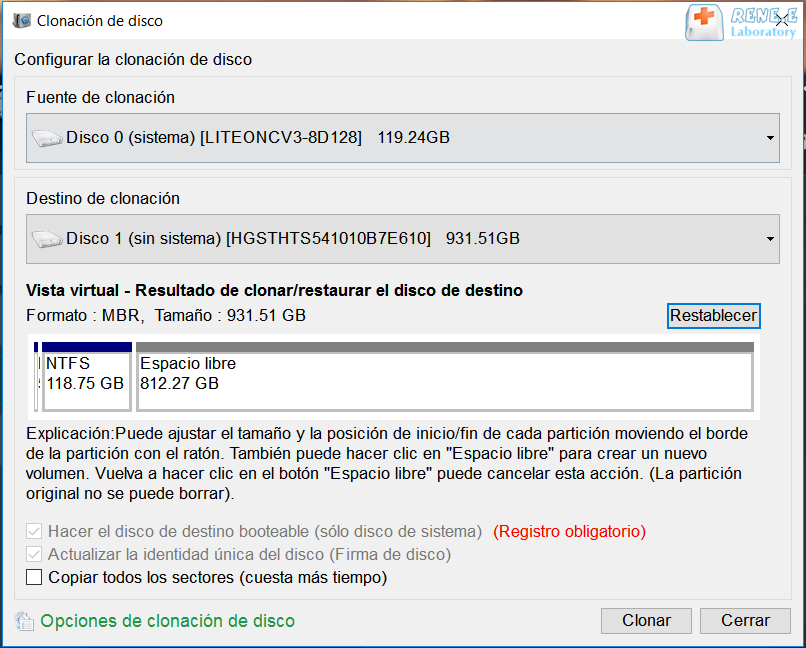
Posts Relacionados :
¿Inicializar el disco duro en MBR o GPT?
20-07-2020
Alberte Vázquez : ¿Qué formato de tabla de partición podemos elegir para inicializar un disco duro? Este artículo le presentará la...
¿Cómo mejorar el rendimiento de su PC?
11-08-2020
Camila Arellano : Muchos usuarios pueden encontrar que sus PC se ralentizan con el paso del tiempo. En tal situación, es...
¿Cómo clonar HDD a un SSD más pequeño en Windows 10?
26-02-2020
Estella González : Algunos usuarios dijeron que llevaron mucho tiempo reinstalar el sistema después de reemplazar HDD con SSD. Por lo...
Soluciones: SSD clonado no arranca en Windows 10
23-12-2020
Hernán Giménez : La mayoría de los usuarios prefieren clonar directamente el sistema desde el disco duro antiguo al SSD, pero...
